আপনার কি একটি অ্যাপল কম্পিউটার আছে এবং আবিষ্কার করেছেন যে আপনি নির্দিষ্ট সফটওয়্যার ব্যবহার করতে পারবেন না কারণ এটি শুধুমাত্র একটি পিসিতে চলে? আচ্ছা আর অপেক্ষা করো না। এই সহজ ধাপগুলি অনুসরণ করে আপনি অবশ্যই একটি ম্যাক এ উইন্ডোজ সফটওয়্যার চালাতে পারেন।
ধাপ

ধাপ 1. "এই ম্যাক সম্পর্কে" যান এবং আপনার ম্যাকের একটি ইন্টেল প্রসেসর আছে কিনা দেখুন।
G4 এবং G5 Power PC macs নিচের এমুলেশন সফটওয়্যারের সাথে কাজ করবে না।

ধাপ 2. Apple.com এ যান এবং বুট ক্যাম্প ডাউনলোড করুন।
এই সফটওয়্যারটি আপনাকে উইন্ডোজ ইনস্টল করার অনুমতি দেবে যাতে আপনি ডুয়াল বুট করতে পারেন।

ধাপ 3..mg ফাইলটিতে ডাবল ক্লিক করুন এবং তারপর bootcampassistant.pkg খুলুন।

ধাপ 4. ইনস্টলারের অনুরোধগুলি অনুসরণ করুন এবং বুট ক্যাম্প ইনস্টল করার জন্য অপেক্ষা করুন।
(যদি বলা হয় বুট ক্যাম্প সহকারী ব্যবহার করা যাবে না, অ্যাপল এর সাপোর্ট ডাউনলোড থেকে আপনার সিস্টেমের ফার্মওয়্যার আপডেটটি ছেড়ে দিন এবং ডাউনলোড করুন।

ধাপ 5. পরবর্তী বুট ক্যাম্প সহকারী খুলুন এবং একটি খালি ডিস্ক afterোকানোর পরে "এখন একটি ম্যাকিনটোশ ড্রাইভার সিডি বার্ন করুন" নির্বাচন করুন।

ধাপ 6. আপনার নিজ নিজ অপারেটিং সিস্টেমের জন্য পার্টিশনের আকার নির্বাচন করুন এবং পার্টিশনে ক্লিক করুন।

ধাপ 7. উইন্ডোজ অপারেটিং সিস্টেমে আপনার পছন্দটি সন্নিবেশ করান এবং "ইনস্টলেশন শুরু করুন" এ ক্লিক করুন।
(আপনাকে বৈধভাবে এটি সম্পন্ন করতে উইন্ডোজ ওএসের একটি কপি কিনতে হবে)।

ধাপ 8. নীল পর্দায় এন্টার বা রিটার্ন টিপুন, তারপর পার্টিশন সি নির্বাচন করুন (এটি প্রতিটি OS এর জন্য আপনার পছন্দ করা মাপের সাথে মিলবে), এবং তারপর আপাতত FAT পার্টিশন ফরম্যাট নির্বাচন করুন।

ধাপ 9. আপনার কম্পিউটার পুনরায় বুট করার পরে আপনার উইন্ডোজ ডিস্কটি বের করে দিন এবং তারপরে আমরা আগে পুড়িয়ে দেওয়া ম্যাক ড্রাইভার সিডি োকান।

ধাপ 10. ইনস্টলার সহকারীর দেওয়া নির্দেশাবলী অনুসরণ করুন এবং যখন নতুন হার্ডওয়্যারের জন্য সেটিংস জিজ্ঞাসা করা হয়, কেবলমাত্র ডিফল্টগুলি গ্রহণ করুন।

ধাপ 11. সহকারী দ্বারা অনুরোধ করা হলে আপনার কম্পিউটার পুনরায় বুট করতে ক্লিক করুন এবং যদি আপনার কম্পিউটার সরাসরি উইন্ডোতে পুনরায় বুট হয়, আপনার ইনস্টলেশন সফল।

ধাপ 12. OPTION কী চেপে ধরে রাখুন এবং এটি আপনাকে কোন OS বুট করতে হবে তার একটি নির্বাচন স্ক্রিন দেবে।

ধাপ 13. অভিনন্দন, আপনি এখন আপনার ম্যাক এ উইন্ডোজ চালাতে পারেন।
ভিডিও - এই পরিষেবাটি ব্যবহার করে, কিছু তথ্য ইউটিউবের সাথে শেয়ার করা যেতে পারে।
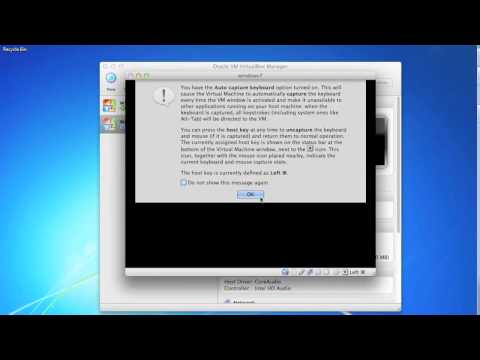
পরামর্শ
- একই সময়ে উইন্ডোজ এবং ম্যাক ওএসএক্স উভয়ই চালানোর জন্য, উইন্ডোজ অনুকরণকারী ম্যাকগুলির জন্য সফ্টওয়্যার বিবেচনা করুন। এটি ম্যাকের একটি অ্যাপ্লিকেশন হিসাবে দেখা যাবে যাতে আপনি একই সময়ে উভয় OS ব্যবহার করতে সক্ষম হবেন।
- আপনার হার্ড ড্রাইভের ব্যাকআপ নিন যদি এই প্রক্রিয়াটি এর বিষয়বস্তু সম্পূর্ণভাবে মুছে দেয়।
- আপনি কোন ধরণের উইন্ডোজ ওএস নির্বাচন করতে চান তা গবেষণা করুন কারণ এর বেশ কয়েকটি সংস্করণ রয়েছে, যার মধ্যে কিছু বৈশিষ্ট্য রয়েছে যা আপনার প্রয়োজন নাও হতে পারে।
সতর্কবাণী
- NTFS বা FAT ছাড়া অন্য পার্টিশন নির্বাচন করবেন না। এগুলি ম্যাকের সাথে সামঞ্জস্যপূর্ণ নয়।
- বুট ক্যাম্প অ্যাসিস্ট্যান্ট চালিয়ে যাওয়ার আগে কোন কোনটি বেছে নেওয়া হয়েছে সে সম্পর্কে সতর্ক থাকুন কারণ এটি আপনার হার্ড ড্রাইভের সামগ্রী হারানোর কারণ হতে পারে।
- সাবধান, আপনার ম্যাক হয়তো উইন্ডোজের প্রেমে পড়বে এবং বিয়ে করবে। অন্য কথায়, ম্যাক মনে করতে পারে যে উইন্ডোজ হল ম্যাক ওএস এক্স সফ্টওয়্যার। এটি এক ধরণের অদ্ভুত, এবং আপনাকে ম্যাককে অপশন-এবং-বুট কৌশল ব্যবহার করে ওএস এক্স সফ্টওয়্যার শুরু করতে বাধ্য করতে হবে। কখনও কখনও উইন্ডোজ এমনকি OS X কে হত্যা করবে এবং আপনাকে এটি পুনরায় ইনস্টল করতে হবে।







